Messenger cho phép bạn dễ dàng quản lý và tham gia nhiều nhóm chat khác nhau. Tuy nhiên, đôi khi việc tìm lại nhóm có thể gây khó khăn nếu bạn quên tên hoặc rời nhóm lâu ngày. Bài viết này sẽ hướng dẫn chi tiết cách tìm nhóm trên Messenger bằng tên, từ khóa hoặc thành viên, giúp bạn thao tác nhanh chóng và tiện lợi hơn.
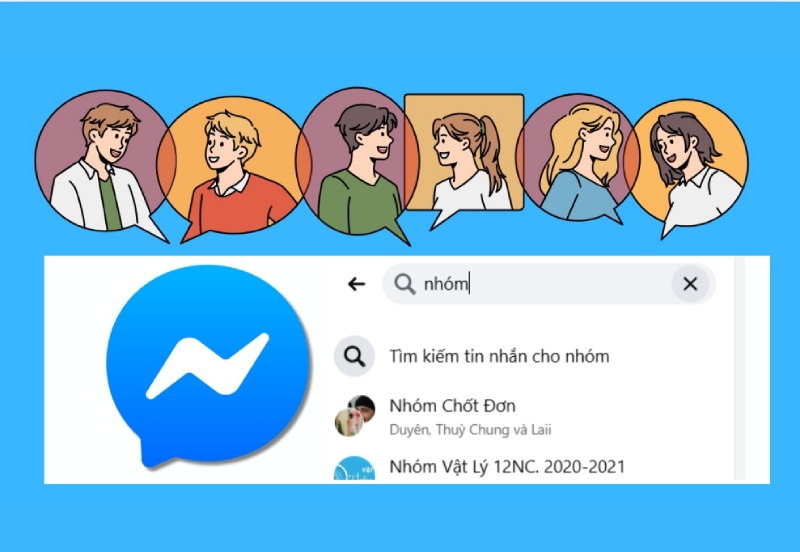 Tìm nhóm chat trên Messenger bằng từ khóa trong thanh tìm kiếm dễ dàng
Tìm nhóm chat trên Messenger bằng từ khóa trong thanh tìm kiếm dễ dàng
1. Cách tìm nhóm chat trên Messenger đơn giản
1.1. Tìm nhóm chat bằng tên nhóm hoặc từ khóa liên quan
Hướng dẫn trên điện thoại
Bước 1: Mở ứng dụng Messenger trên điện thoại.
Bước 2: Chọn vào ô Tìm kiếm nằm phía trên cùng của màn hình.
Bước 3: Gõ tên nhóm hoặc từ khóa có liên quan đến nhóm bạn đang muốn tìm.
- Có thể nhập trực tiếp tên nhóm nếu bạn nhớ chính xác.
- Trường hợp không nhớ tên, bạn có thể nhập tên chủ đề đã thảo luận, hoặc từ khóa đặc trưng thường xuất hiện trong cuộc trò chuyện.
Bước 4: Hệ thống sẽ trả về kết quả bao gồm: Cuộc trò chuyện, tin nhắn và danh sách các nhóm phù hợp với từ khóa vừa nhập.
Bước 5: Duyệt qua danh sách kết quả → Chọn nhóm mà bạn muốn mở để truy cập lại cuộc trò chuyện.
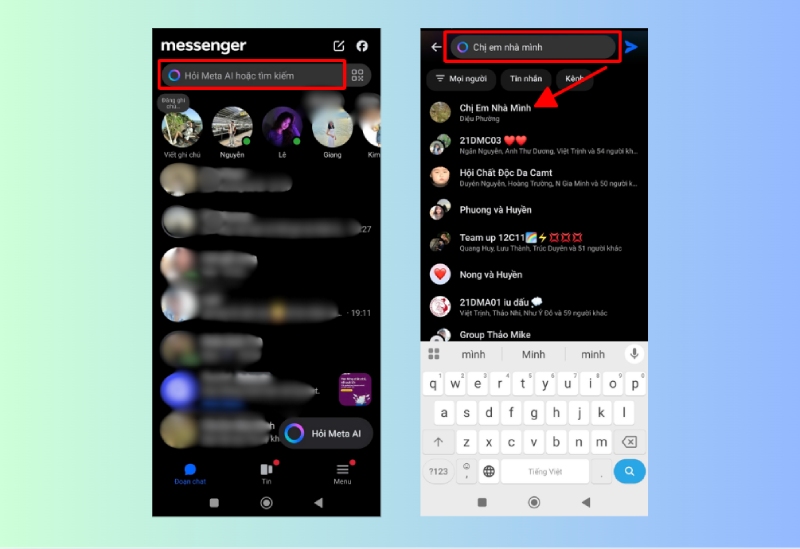 Tìm nhóm Messenger trên điện thoại bằng cách nhập tên nhóm
Tìm nhóm Messenger trên điện thoại bằng cách nhập tên nhóm
Hướng dẫn trên máy tính
Bước 1: Truy cập trang web Messenger và đăng nhập vào tài khoản của bạn.
Bước 2: Ở giao diện chính, nhấn vào ô Tìm kiếm nằm phía trên cùng bên trái màn hình.
Bước 3: Nhập tên nhóm hoặc một từ khóa gợi nhớ đến nhóm cần tìm.
- Có thể gõ chính xác tên nhóm.
- Nếu không nhớ tên, hãy thử dùng tên thành viên trong nhóm hoặc một chủ đề thường được trao đổi trong cuộc trò chuyện.
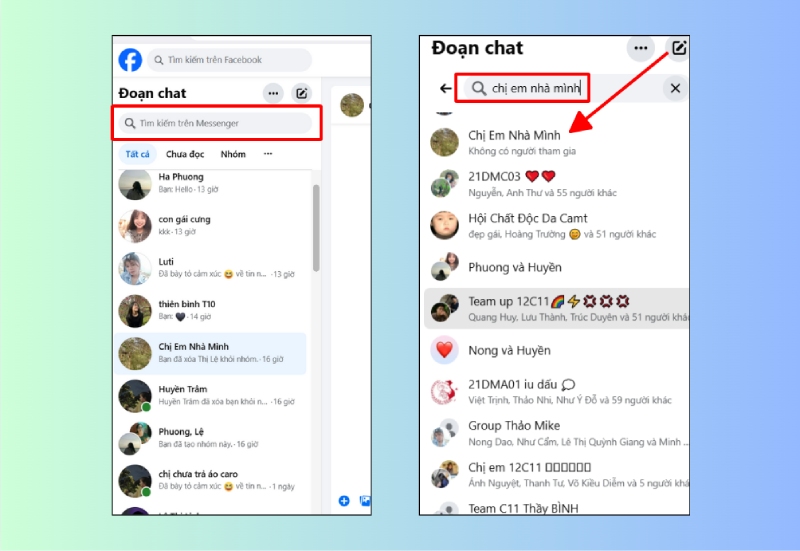 Tìm nhóm trên Messenger bằng tên nhóm trên máy tính
Tìm nhóm trên Messenger bằng tên nhóm trên máy tính
Bước 4: Messenger sẽ trả về kết quả bao gồm danh sách các cuộc trò chuyện, tin nhắn và nhóm liên quan đến từ khóa đã nhập.
Bước 5: Từ danh sách hiển thị, nhấp chuột chọn nhóm cần truy cập để mở lại cuộc trò chuyện.
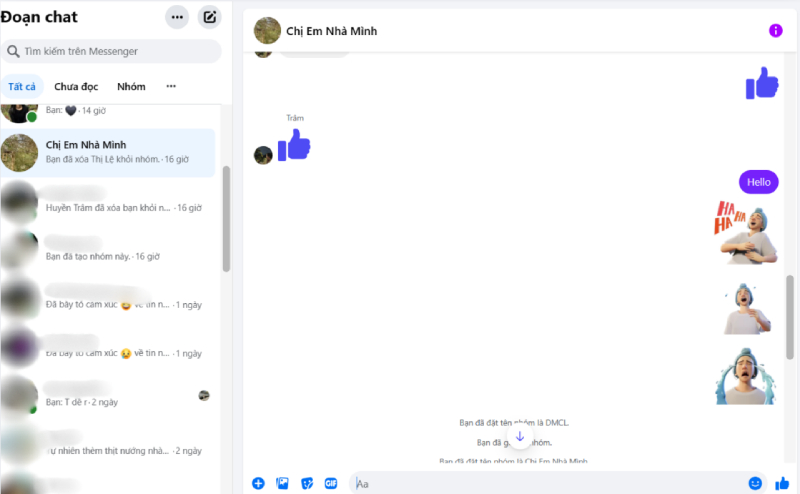 Mở lại nhóm chat trên Messenger từ danh sách tìm kiếm trên máy tính
Mở lại nhóm chat trên Messenger từ danh sách tìm kiếm trên máy tính
1.2. Tìm nhóm chat bằng tên thành viên trong nhóm
Hướng dẫn trên điện thoại
Bước 1: Mở ứng dụng Messenger trên điện thoại.
Bước 2: Chạm vào ô Tìm kiếm nằm trên cùng của giao diện.
Bước 3: Nhập tên của một thành viên trong nhóm. Bạn có thể gõ tên hiển thị chính thức hoặc biệt danh mà người đó đang dùng.
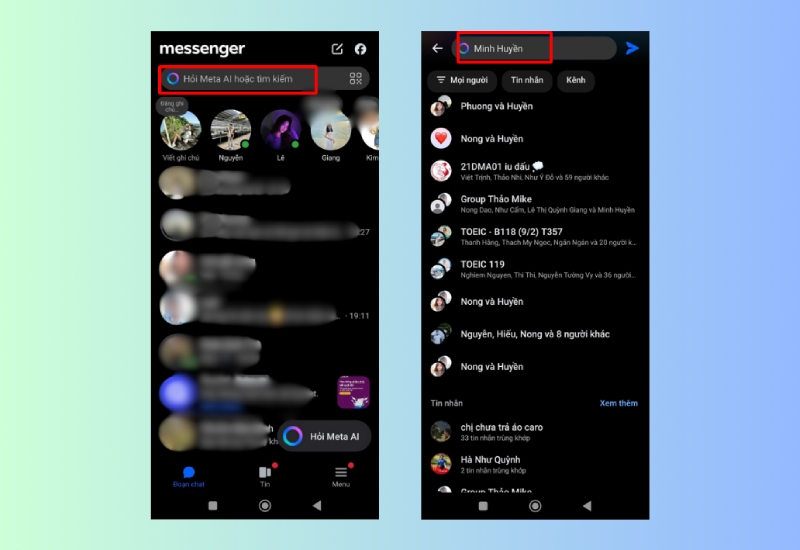 Tìm nhóm Messenger trên điện thoại bằng tên thành viên trong nhóm
Tìm nhóm Messenger trên điện thoại bằng tên thành viên trong nhóm
Bước 4: Messenger sẽ đưa ra danh sách các cuộc trò chuyện. Kết quả này có thể bao gồm nhiều nhóm chat khác nhau có sự tham gia của thành viên bạn vừa nhập.
Bước 5: Duyệt qua danh sách kết quả, chọn đúng nhóm bạn muốn truy cập để mở lại cuộc trò chuyện.
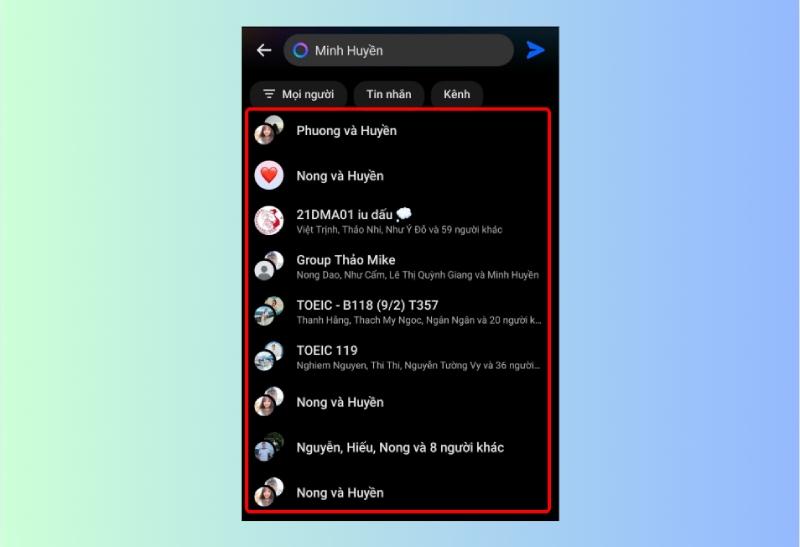 Kết quả tìm nhóm Messenger theo tên thành viên
Kết quả tìm nhóm Messenger theo tên thành viên
Hướng dẫn trên máy tính
Bước 1: Mở trình duyệt web và đăng nhập vào tài khoản của bạn trên Messenger.
Bước 2: Trong giao diện chính, hãy sử dụng ô Tìm kiếm nằm ở góc trên bên trái.
Bước 3: Gõ tên một thành viên thuộc nhóm mà bạn muốn tìm. Có thể nhập đầy đủ họ tên, tên hiển thị hoặc biệt danh của người đó.
Bước 4: Ngay sau khi nhập, Messenger sẽ lọc và trả về kết quả. Danh sách này có thể bao gồm cả hội thoại cá nhân và các nhóm có sự tham gia của thành viên vừa nhập.
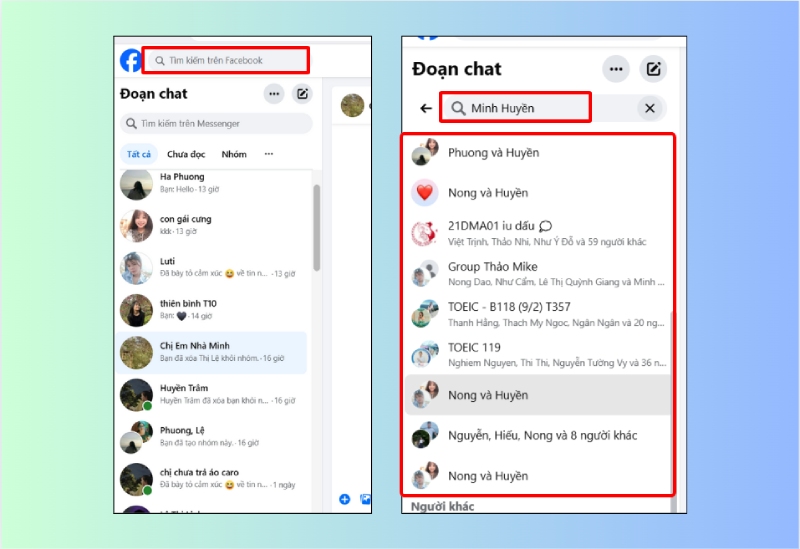 Kết quả lọc nhóm chat trên Messenger khi tìm bằng tên thành viên trên máy tính
Kết quả lọc nhóm chat trên Messenger khi tìm bằng tên thành viên trên máy tính
Bước 5: Xem kỹ trong danh sách và nhấp chuột chọn đúng nhóm mà bạn cần mở lại để bắt đầu trò chuyện.
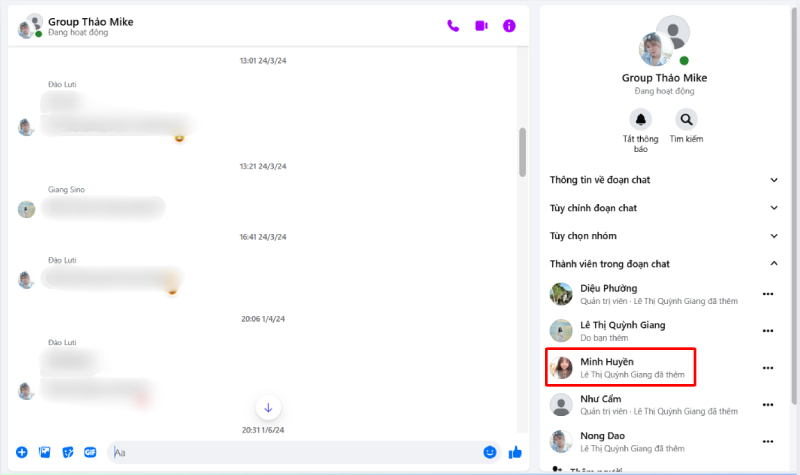 Mở lại nhóm chat trên Messenger bằng cách chọn từ danh sách hiển thị trên máy tính
Mở lại nhóm chat trên Messenger bằng cách chọn từ danh sách hiển thị trên máy tính
2. Một số câu hỏi thường gặp khi tìm nhóm chat trên Messenger
2.1. Làm sao để xem danh sách tất cả các nhóm đã tham gia?
Hiện tại, Messenger không có mục riêng hiển thị toàn bộ nhóm chat. Để tìm lại nhóm, bạn có thể:
- Dùng thanh tìm kiếm nhập tên nhóm, tên thành viên hoặc từ khóa liên quan.
- Kéo xuống trong danh sách cuộc trò chuyện để xem các nhóm.
2.2. Có thể tìm lại tin nhắn nhóm đã được lưu trữ không?
Bạn vẫn có thể truy cập và tìm lại các tin nhắn nhóm đã được lưu trữ, bất kể bạn đang dùng Messenger trên điện thoại hay máy tính. Tuy nhiên:
- Nếu bạn xóa hẳn cuộc trò chuyện chứ không lưu trữ, tin nhắn sẽ bị loại khỏi tài khoản của bạn và thường không thể khôi phục.
- Nếu bạn không tìm thấy tin nhắn trong phần lưu trữ, có thể là do bạn chưa thực sự lưu trữ cuộc trò chuyện đó, hoặc bạn đã xóa nó.
2.3. Có thể tìm lại nhóm trên Messenger đã bị xóa không?
Khi nhóm chat trên Messenger đã bị giải tán hoặc xóa hoàn toàn, toàn bộ cuộc trò chuyện trong nhóm cũng sẽ biến mất và bạn không thể tìm lại hay khôi phục. Nếu chỉ rời khỏi nhóm (leave group) thì nhóm vẫn tồn tại với các thành viên khác. Trong trường hợp này, bạn có thể được mời tham gia lại.
Tìm nhóm chat trên Messenger không hề phức tạp, bạn chỉ cần nắm rõ cách tìm theo tên, từ khóa hoặc thành viên là có thể truy cập lại dễ dàng. Hy vọng hướng dẫn trên giúp bạn quản lý cuộc trò chuyện hiệu quả hơn. Theo dõi chuyên mục Kinh nghiệm tại Siêu Thị Điện Máy – Nội Thất Chợ Lớn để tham khảo thêm nhiều thông tin và mẹo vặt thiết thực cho đời sống hằng ngày
Nếu bạn đang tìm một chiếc điện thoại để lướt mạng mượt mà, phục vụ công việc và giải trí hàng ngày, có thể tham khảo các mẫu điện thoại chính hãng tại Siêu Thị Điện Máy – Nội Thất Chợ Lớn với nhiều lựa chọn và ưu đãi hấp dẫn.
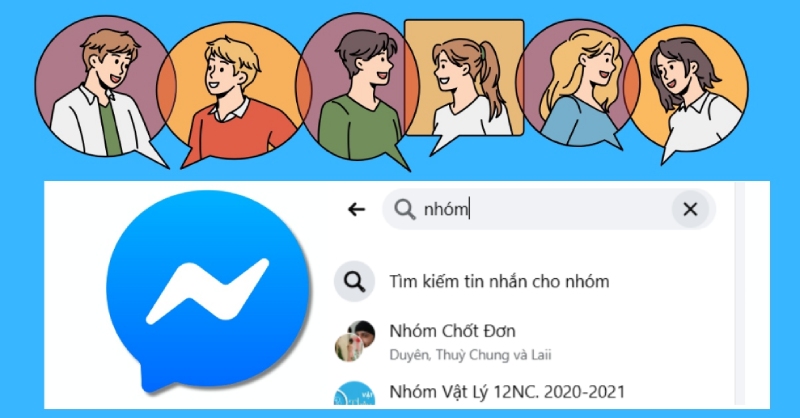
Để lại một bình luận